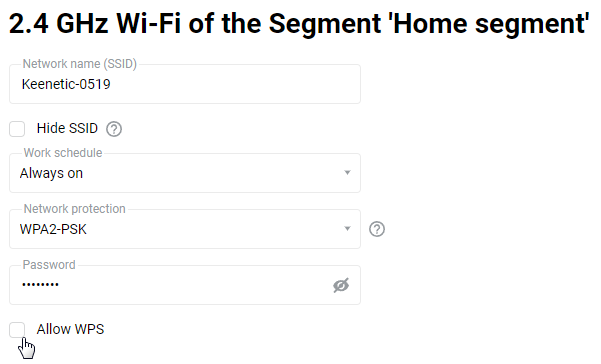Підключення до бездротової мережі через WPS
Багато сучасних мережевих пристроїв Wi-Fi підтримують швидку функцію WPS (Налаштування захищеного Wi-Fi) (наприклад, смартфони, планшети, SMART телевізори, принтери). Механізм WPS спрямований на спрощення процесу підключення до бездротової мережі між пристроями, сумісними з цією технологією. WPS можна використовувати з пристроями Microsoft Windows, Android та WPS сумісними.
Маршрутизатори Keenetic оснащені Кнопкою управління Wi-Fi  . Ця кнопка дозволяє підключати швидко і безпечно бездротові пристрої, які підтримують стандарт WPS 802.11b/g/n, до мережі 2,4 ГГц і пристрої 802.11а/n/ac/ax до мережі 5 ГГц Wi-Fi Keenetic. Коротке натискання на кнопку запускає функцію Швидке підключення (WPS). WPS увімкнено в Keenetic на заводі (налаштування за замовчуванням).
. Ця кнопка дозволяє підключати швидко і безпечно бездротові пристрої, які підтримують стандарт WPS 802.11b/g/n, до мережі 2,4 ГГц і пристрої 802.11а/n/ac/ax до мережі 5 ГГц Wi-Fi Keenetic. Коротке натискання на кнопку запускає функцію Швидке підключення (WPS). WPS увімкнено в Keenetic на заводі (налаштування за замовчуванням).
На пристроях з операційною системою, яка підтримує конфігурацію мережі Wi-Fi WPS, наприклад, ноутбуках Windows або настільних комп'ютерах, можна використовувати автоматичну настройку і натиснути кнопку  на маршрутизаторі Keenetic.
на маршрутизаторі Keenetic.
Ця функція дозволяє підключити бездротовий клієнт до роутера або з'єднати два маршрутизатора (наприклад, коли один працює як основний роутер з точкою доступу Wi-Fi, а інший працює в додатковому режимі: Адаптер або Ретранслятор/Розширювач).
Важливо
Функція  Швидке налаштування WPS кнопки Контроль Wi-Fi не працюватиме, якщо параметр Приховати SSID в налаштуваннях точки доступу активний.
Швидке налаштування WPS кнопки Контроль Wi-Fi не працюватиме, якщо параметр Приховати SSID в налаштуваннях точки доступу активний.
Пристрої з MacOS, iOS (iPhone, iPad) і сучасні смартфони Android не підтримують WPS.
Підказка
Якщо ви не можете підключити принтер до мережі Wi-Fi Keenetic за допомогою кнопки Швидке налаштування WPS, можна використовувати PIN-код WPS, який є на багатьох принтерах, оснащених бездротовим Wi-Fi адаптером.
Приклад підключення ноутбука з Windows
В панелі сповіщень Windows 10, увімкніть режим Wi-Fi, при необхідності натиснувши кнопку Wi-Fi, і ви побачите список доступних бездротових мереж.
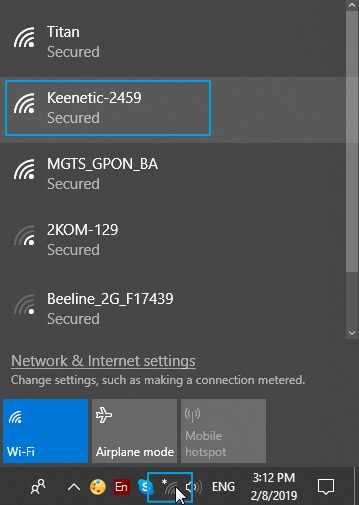
Виберіть потрібну назву мережі, після чого з'явиться вікно підключення до обраної точки доступу. Клацніть Підключити. Після цього з'явиться повідомлення: 'Введіть ключ безпеки мережі. Також підключитися можна натисканням кнопки на роутері'.
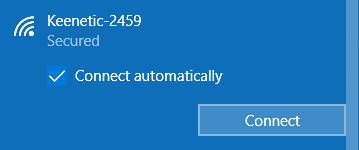
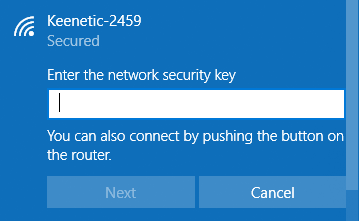
Потім потрібно натиснути Кнопка WPS на Кінетику і за декілька секунд ноутбук автоматично підключиться до мережі Wi-Fi.
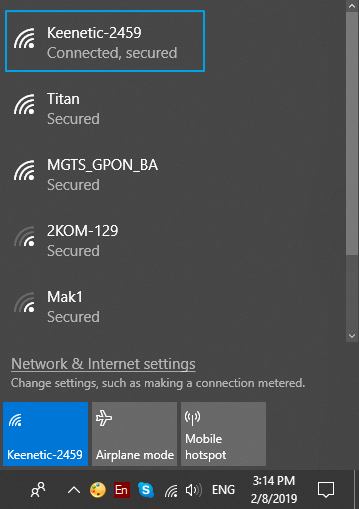
Примітка
Питання: В Інтернеті є багато інформації, яку слід вимкнути Режим WPS на маршрутизаторі з міркувань бездротової безпеки. Чи варто це робити?
Відповідь: За замовчуванням мережа Wi-Fi Keenetic захищена стандартом безпеки IEEE 802.11i (WPA2-AES) . Неможливо підключитися до цієї мережі і зрозуміти її інформацію, не знаючи її ключ мережевої безпеки (Мережевий пароль).
Але незважаючи на простоту і зручність протоколу WPS, трапляються випадкові вразливості безпеки. Ви можете знайти більше інформації в Інтернеті (наприклад, Вікіпедія: https://wikipedia.org/wiki/Wi-Fi_Protected_Setup).
Що стосується Keenetic, то всі потенційно вразливі Варіанти WPS відключені в наших пристроях (за замовчуванням, використання PIN-коду відключене, а алгоритм введення PIN-коду спеціально модифікований проти злому).
Keenetic підтримує Механізм WPSv2. Ми додали захист від усіх відомих Вразливостей, пов'язаних з WPS (в тому числі Pixie Dust attacks).
Однак ви можете відключити функцію Швидке налаштування WPS для підвищення безпеки вашої бездротової мережі. Зробити це можна в веб-інтерфейсі на сторінці Домашня мережа розділу Бездротовий Wi-Fi, натиснувши на Розширені налаштування. Вимкніть опцію 'Дозволити WPS' та збережіть налаштування.